MapGIS实验报告
- 格式:doc
- 大小:1.19 MB
- 文档页数:26
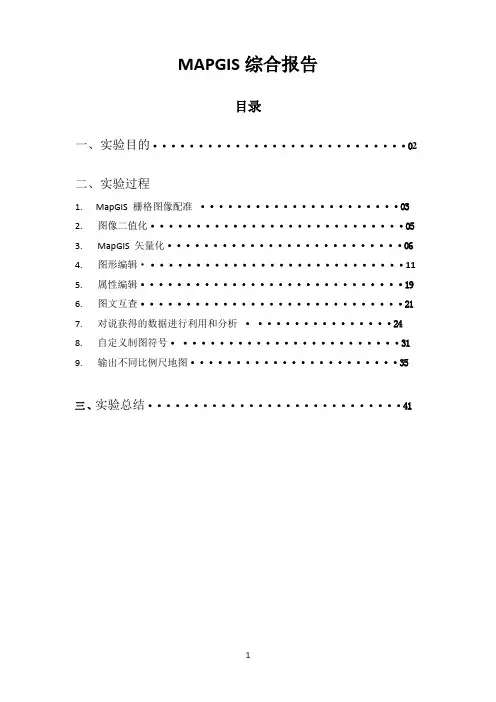
MAPGIS综合报告目录一、实验目的 (02)二、实验过程1.MapGIS 栅格图像配准 (03)2. 图像二值化 (05)3. MapGIS 矢量化 (06)4. 图形编辑 (11)5. 属性编辑 (19)6. 图文互查 (21)7. 对说获得的数据进行利用和分析 (24)8. 自定义制图符号 (31)9. 输出不同比例尺地图 (35)三、实验总结 (41)MAPGIS实验综合报告一、实验目的。
MAPGIS是通用的工具型地理信息系统软件,具有强大的空间数据的图形显示、各类地图制图的制作功能,作为个来数学信息的可视化转换工具,可以讲数字形式的地理信息以直观的图形形式在屏幕上显示,能自动进行线段跟踪、结点平差、线段接点裁剪与延伸,多边形拓扑结构的自动生成,还可以消除图幅之间元的街边误差,为地学信息的综合分析提供了一个理想的桌面式地理信息系统。
所以,在将图矢量化时应用MAPGIS软件是十分便捷的,同时综合了此软件的基础操作和方法,能培养我们的自出探究能力和中和分析能力。
对于我们来说这是我们以后能熟练运用MAPGIS的开始,路还很长,我们需要不断的摸索、不断的钻研才能完全掌握它。
下面针对这一次的实验成果中来谈一谈如何运用MAPGIS。
二、实验过程。
1.MapGIS 栅格图像配准1.1装载图像1.1.1准备工作使用纸质地图,在扫描仪中扫描为图像1.1.2打开MAPGIS“图像处理”——“图像分析”如图1.1.2-1所示如图1.1.2-11.1.3在点击图像分析模块的菜单“文件”-> “数据输入”,将其他栅格图像(mpg,jpg ,tif 等)转换为MapGIS 的栅格图像格式(.msi ),选转换数据类型,点击“添加文件”,添加要转换的文件到转换文件表中,然后点击“转换即可。
1.2图像校正1.2.1在“图像分析”菜单中,打开已经转换好的文件,进行文件的校正如图1.2.1-1。
如图1.2.1-11.2.2 打开菜单【镶嵌融合】下的“编辑模式1”,“校正预览”和“控制点息”。
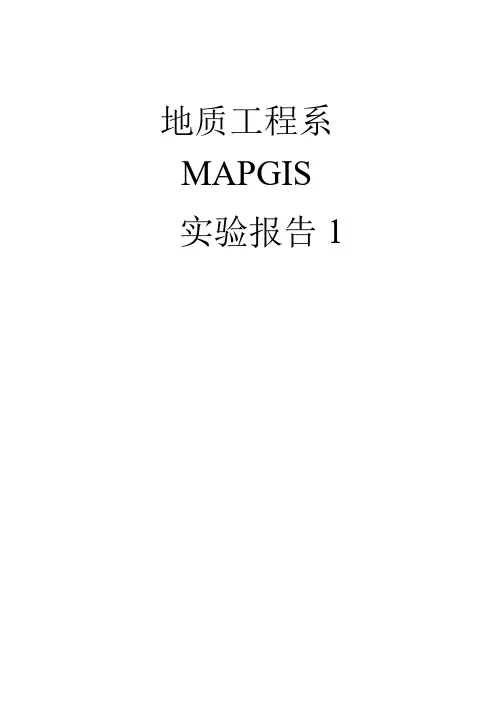
地质工程系MAPGIS 实验报告1 实验报告实验名称:编辑线属性:编辑线属性实验对象:线的属性:线的属性实验目的:修改,连接某物属性用Excel 输出线(或点,面)的属性数据输出线(或点,面)的属性数据实验步骤:一、修改线属性:具体步骤:具体步骤:1.在修改之前,要将线层勾上,即:2.单击“线编辑”中“参数编辑”中的“编辑线属性结构”得下表:单击“线编辑”中“参数编辑”中的“编辑线属性结构”得下表:在各个框中填写好字段名称,如:“长度”,单击“Enter ”,得:,得:在上话框中选择恰当的字段类型,如:“双精度型”,单击“OK OK””,然后,设置“字段长度”,和“小数位数”(在每一次输入完成后,就点击“Enter ”);在所有输入完后,也需要“Enter ”,使其移至下一个,在单击“OK ”。
3.单击“线编辑”中“参数编辑”中的“修改线属性”,接着,点击要修改属性的线:,接着,点击要修改属性的线:。
就这样,多编辑几条线的属性。
编辑好之后,单击“Y es”。
就这样,多编辑几条线的属性。
二、增加线属性表:单击主菜单中“库管理”中的“属性库管理”;打开界面后,选择菜单栏的“文件”——“装入线文件”打开界面后,选择菜单栏的“文件”——“装入线文件”线文件转入后:线文件转入后:1.增加属性类别:增加属性类别:在弹出的窗口中单击菜单栏中“属性”中的“新建表格”,在弹出的话框中编辑,其与ID””)“编辑属性结构”的操作类似。
(注意:为了下面的属性连接,序号1中第一项要填“ID完成后单击“OK”。
2.编辑新增的属性:编辑新增的属性:在编辑时,输入后单击“Enter”3.连接河属性表和河属性:连接河属性表和河属性:先关闭所有编辑窗口,先关闭所有编辑窗口,接着单击接着单击接着单击 “属性”中“连接中“连接 属性”,在弹出的对话框中设置成如下,在弹出的对话框中设置成如下 图:图:单击“确定”;之后单击之后单击“文件”“文件”中的中的“装入线文件”“装入线文件”,在弹出的对话框中选择在弹出的对话框中选择“单线河”“单线河”单击“打开”,得下图,于是,将其保存。

MapGIS拓扑区生成及处理实验报告
一.实验目的
1.基本了解MapGis6.7软件的简单操作步骤;
2.学会矢量化过程中的线的画法;
3.基本描绘出“某地区街道与建筑图”这幅光栅数据图中的线性数据
二.实验过程
1.首先打开点文件, 再在“G工作区”选择“A添加文件”, 再选择“添加线文件L”。
2.生产图如下:
3.在“T其它”中选择“清除坐标及自相交”的“清除重叠坐标及自相交”。
并对错误类型进行修改。
4.在“T其它”中选择“清除微短线”。
对错误类型进行逐一处理。
5.在“T其它”中选择“拓扑错误检查”的“线拓扑错误检查”。
然后逐一根据实际情况进行“线上移点”或“删除线”等操作进行修改。
6.在“T其它”中选择“自动剪断线”。
7.对点文件, 线文件进行保存。
8.在“T其它”中选择“线转弧段”
9.打开“区文件”, 在“T其它”中选择“拓扑重建”。
10.在“G工作区”中选择“A添加文件”的“添加点文件”。
三. 实验结果
1.处理了矢量化实验遗留的矢量化数据;
2.通过线转弧段造区得到了相应的拓扑区数据, 如下图:
以上即完成操作。
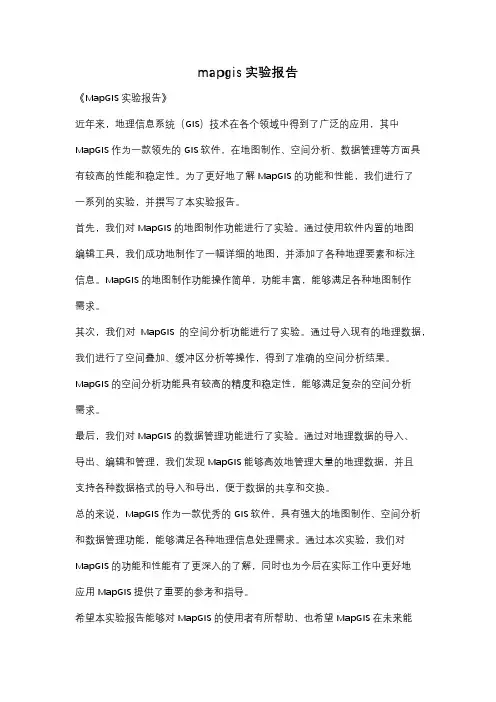
mapgis实验报告
《MapGIS实验报告》
近年来,地理信息系统(GIS)技术在各个领域中得到了广泛的应用,其中MapGIS作为一款领先的GIS软件,在地图制作、空间分析、数据管理等方面具有较高的性能和稳定性。
为了更好地了解MapGIS的功能和性能,我们进行了
一系列的实验,并撰写了本实验报告。
首先,我们对MapGIS的地图制作功能进行了实验。
通过使用软件内置的地图
编辑工具,我们成功地制作了一幅详细的地图,并添加了各种地理要素和标注
信息。
MapGIS的地图制作功能操作简单,功能丰富,能够满足各种地图制作
需求。
其次,我们对MapGIS的空间分析功能进行了实验。
通过导入现有的地理数据,我们进行了空间叠加、缓冲区分析等操作,得到了准确的空间分析结果。
MapGIS的空间分析功能具有较高的精度和稳定性,能够满足复杂的空间分析
需求。
最后,我们对MapGIS的数据管理功能进行了实验。
通过对地理数据的导入、
导出、编辑和管理,我们发现MapGIS能够高效地管理大量的地理数据,并且
支持各种数据格式的导入和导出,便于数据的共享和交换。
总的来说,MapGIS作为一款优秀的GIS软件,具有强大的地图制作、空间分析和数据管理功能,能够满足各种地理信息处理需求。
通过本次实验,我们对MapGIS的功能和性能有了更深入的了解,同时也为今后在实际工作中更好地
应用MapGIS提供了重要的参考和指导。
希望本实验报告能够对MapGIS的使用者有所帮助,也希望MapGIS在未来能
够不断完善和发展,为地理信息系统的应用提供更加优质的技术支持。
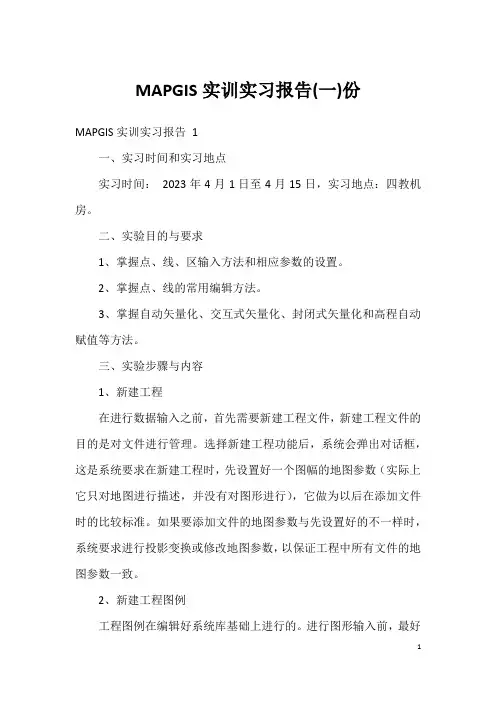
MAPGIS实训实习报告(一)份MAPGIS实训实习报告1一、实习时间和实习地点实习时间:2023年4月1日至4月15日,实习地点:四教机房。
二、实验目的与要求1、掌握点、线、区输入方法和相应参数的设置。
2、掌握点、线的常用编辑方法。
3、掌握自动矢量化、交互式矢量化、封闭式矢量化和高程自动赋值等方法。
三、实验步骤与内容1、新建工程在进行数据输入之前,首先需要新建工程文件,新建工程文件的目的是对文件进行管理。
选择新建工程功能后,系统会弹出对话框,这是系统要求在新建工程时,先设置好一个图幅的地图参数(实际上它只对地图进行描述,并没有对图形进行),它做为以后在添加文件时的比较标准。
如果要添加文件的地图参数与先设置好的不一样时,系统要求进行投影变换或修改地图参数,以保证工程中所有文件的地图参数一致。
2、新建工程图例工程图例在编辑好系统库基础上进行的。
进行图形输入前,最好先根据图幅的内容,建立完备的工程图例。
在工程视图中点击右键,在弹出的菜单中选择“新建工程图例”。
(1)选择图例类型,不同类型的图元对应不同类型的图例。
(2)输入图例的名称和描述信息的分类码。
通过设置分类码,可以将图例与文件建立起对应关系。
在图例文件设置好后,还需对工程中的文件进行设置分类码,只需在工程视图中选中一个文件,当它为兰条高亮显示时,点击右键,菜单中选择“修改项目”,修改其分类码,使其与图例相对应。
这样,在图例板中提取一个图例,系统会自动将与其对应的文件设为“当前编辑”状态。
(3)设置图例参数:首先选择图元类型,然后输入图元的各种参数。
(4)属性结构和属性内容:在这里的属性结构和属性内容与点、线、区菜单下的有所不同,当您对图例的属性结构和属性内容进行修改时,并不影响在文件中的属性结构及属性内容。
(5)按添加按钮,将图例添加到右边的列表框中。
(6)如果您要修改某图例,先用光标激活图例,再按编辑按钮,或者用光标双击列表框中的图例,这样系统马上切换到图例的编辑状态,于是就可以对图例参数及属性结构、内容进行修改了。
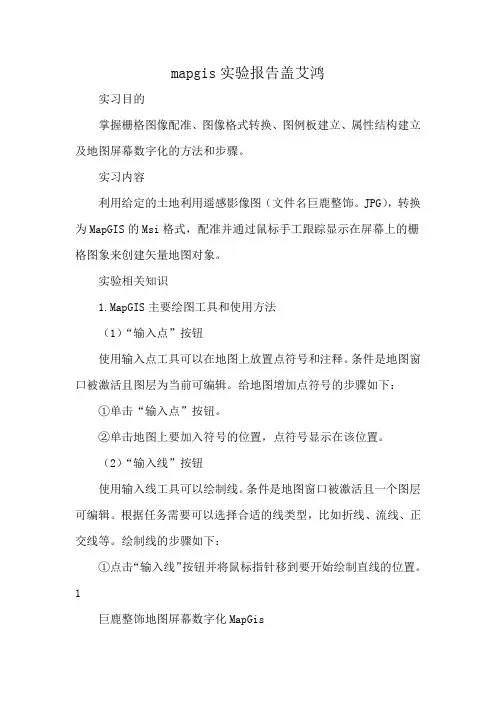
mapgis实验报告盖艾鸿实习目的掌握栅格图像配准、图像格式转换、图例板建立、属性结构建立及地图屏幕数字化的方法和步骤。
实习内容利用给定的土地利用遥感影像图(文件名巨鹿整饰。
JPG),转换为MapGIS的Msi格式,配准并通过鼠标手工跟踪显示在屏幕上的栅格图象来创建矢量地图对象。
实验相关知识1.MapGIS主要绘图工具和使用方法(1)“输入点”按钮使用输入点工具可以在地图上放置点符号和注释。
条件是地图窗口被激活且图层为当前可编辑。
给地图增加点符号的步骤如下:①单击“输入点”按钮。
②单击地图上要加入符号的位置,点符号显示在该位置。
(2)“输入线”按钮使用输入线工具可以绘制线。
条件是地图窗口被激活且一个图层可编辑。
根据任务需要可以选择合适的线类型,比如折线、流线、正交线等。
绘制线的步骤如下:①点击“输入线”按钮并将鼠标指针移到要开始绘制直线的位置。
1巨鹿整饰地图屏幕数字化MapGis②按住鼠标键不放,拖延鼠标指针,使屏幕上出现一条线,其长度随着鼠标指针的移动而变化。
到目标位置时,再松开鼠标键。
(3)“输入区”按钮使用输入区命令可以绘制封闭的多边形区域。
条件是地图窗口被激活且图层可编辑。
绘制多边形的步骤如下:①单击多边形工具,光标变成十字丝。
将鼠标指针移到要开始绘制的位置。
②单击鼠标左键,移动鼠标指针以绘制第一条边或线段。
若希望终止当前直线段并从终点处开始连续绘制下一线段时,单击鼠标左键。
③重复步骤②。
在最后一个终点处双击鼠标左键,可结束折线绘制多边形。
2.栅格图像配准图像配准是进行适量化前非常重要的一个步骤,MapGIS的图像配准是在图像处理的镶嵌配准模块中进行的。
(1)输入控制点在图像配准对话框的图像上选择一点(经纬线交点)并单击鼠标,按下空格键,然后在弹出的编辑控制点对话框中键入该点对应的实际坐标值(经纬度)(如图2-1所示)。
每个控制点有一个标号,指示控制点的名称,如“Pt1”等。
一般输入4个控制点,但应当注意其中2巨鹿整饰地图屏幕数字化MapGis任意三个控制点不能在一条直线上。
![mapgis地图矢量化实验报告心得体会[工作范文]](https://uimg.taocdn.com/40c3a8fb58f5f61fb7366660.webp)
mapgis地图矢量化实验报告心得体会篇一:MAPGIS综合实验报告MAPGIS综合报告目录一、实验目的 (02)二、实验过程栅格图像配准 (03)2.图像二值化 (05)矢量化 (06)4.图形编辑 (11)5.属性编辑 (19)6.图文互查 (21)7.对说获得的数据进行利用和分析 (24)8.自定义制图符号 (31)9.输出不同比例尺地图 (35)三、实验总结 (41)MAPGIS实验综合报告一、实验目的。
MAPGIS是通用的工具型地理信息系统软件,具有强大的空间数据的图形显示、各类地图制图的制作功能,作为个来数学信息的可视化转换工具,可以讲数字形式的地理信息以直观的图形形式在屏幕上显示,能自动进行线段跟踪、结点平差、线段接点裁剪与延伸,多边形拓扑结构的自动生成,还可以消除图幅之间元的街边误差,为地学信息的综合分析提供了一个理想的桌面式地理信息系统。
所以,在将图矢量化时应用MAPGIS软件是十分便捷的,同时综合了此软件的基础操作和方法,能培养我们的自出探究能力和中和分析能力。
对于我们来说这是我们以后能熟练运用MAPGIS的开始,路还很长,我们需要不断的摸索、不断的钻研才能完全掌握它。
下面针对这一次的实验成果中来谈一谈如何运用MAPGIS。
二、实验过程。
栅格图像配准装载图像准备工作使用纸质地图,在扫描仪中扫描为图像打开MAPGIS“图像处理”——“图像分析”如图所示如图在点击图像分析模块的菜单“文件” -> “数据输入”,将其他栅格图像(mpg,jpg ,tif 等)转换为MapGIS 的栅格图像格式( .msi ),选转换数据类型,点击“添加文件”,添加要转换的文件到转换文件表中,然后点击“转换即可。
图像校正在“图像分析”菜单中,打开已经转换好的文件,进行文件的校正如图。
如图打开菜单【镶嵌融合】下的“编辑模式 1 ”,“校正预览”和“控制点息”。
会发现原MapGIS 文件中自动存在了改幅图像的四个拐角端点的配准,我们可以删除这些控制点,添加自己的控制点。
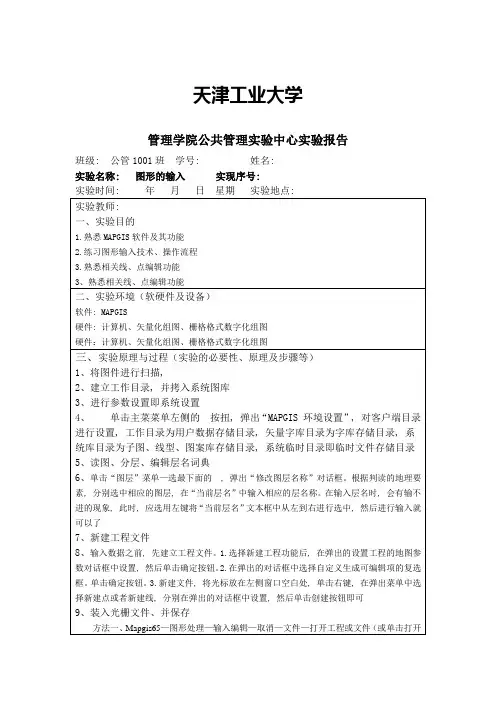
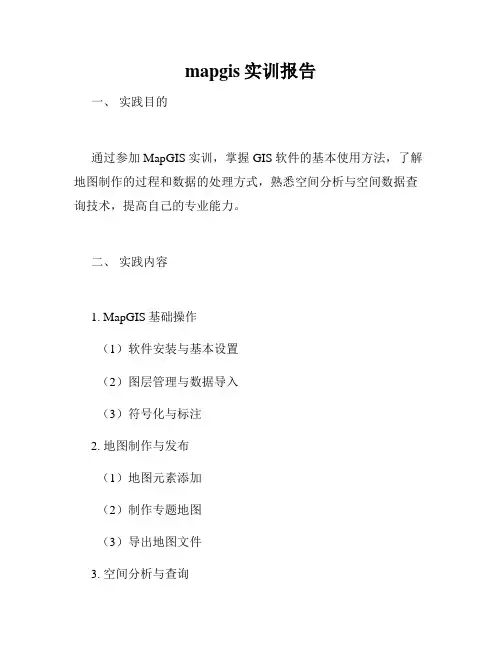
mapgis实训报告一、实践目的通过参加MapGIS实训,掌握GIS软件的基本使用方法,了解地图制作的过程和数据的处理方式,熟悉空间分析与空间数据查询技术,提高自己的专业能力。
二、实践内容1. MapGIS基础操作(1)软件安装与基本设置(2)图层管理与数据导入(3)符号化与标注2. 地图制作与发布(1)地图元素添加(2)制作专题地图(3)导出地图文件3. 空间分析与查询(1)缓冲区分析(2)空间查询(3)地图拓扑检查三、实践过程本次MapGIS实训共持续4天,每天的学习内容都非常丰富。
我们首先学习了软件的安装和基本设置,包括创建工作空间、添加数据源等基本操作。
在此基础上,我们开始了图层的管理与数据导入,了解了栅格数据和矢量数据的不同之处,也学会了如何导入和管理这些数据。
接着,我们学习了符号化和标注的方法,可以用不同的符号和标注方式来展示地图信息。
此外,在地图制作方面,我们了解了如何添加地图元素和制作专题地图,并最终导出地图文件。
在空间分析与查询方面,我们学习了缓冲区分析和空间查询的方法。
通过这些技术,我们可以比较方便地进行空间数据分析和查询,为自己的研究工作提供支持。
最后,我们还学习了地图拓扑检查的方法。
这项技术可以帮助我们检查地图数据的完整性和准确性,确保我们制作的地图能够准确地反映现实情况。
四、实践收获通过参加MapGIS实训,我深刻体会到了GIS技术在地理信息领域中的重要性。
我掌握了GIS软件的基本使用方法,了解了地图制作的过程和数据的处理方式,熟悉了空间分析与空间数据查询技术。
这些知识和技能对于我的学习和工作都非常有帮助,同时也为我今后继续深入研究GIS技术奠定了基础。
五、实践建议在本次MapGIS实训中,我认为教师讲解非常清晰,讲解的内容也具有实践性。
但是,在实践过程中,由于时间比较紧,实践的机会不够充分。
因此,希望教师在今后的教学过程中,能够给予学生更多地图制作和数据处理方面的实践机会,使我们能够更好地掌握相关技术。
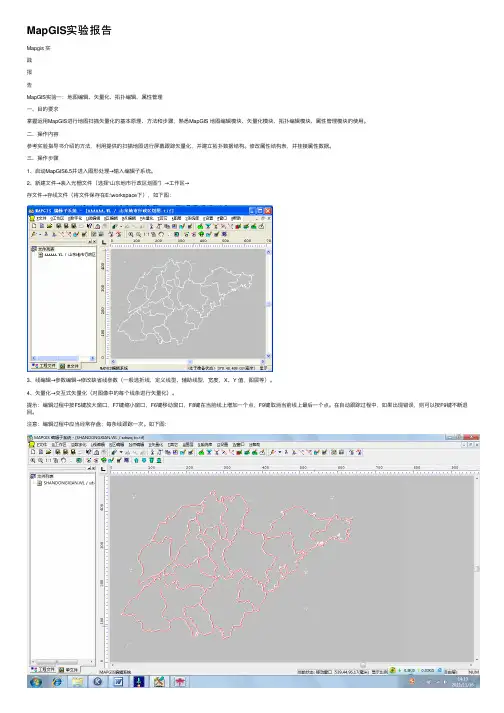
MapGIS实验报告Mapgis 实践报告MapGIS实验⼀:地图编辑、⽮量化、拓扑编辑、属性管理⼀、⽬的要求掌握运⽤MapGIS进⾏地图扫描⽮量化的基本原理、⽅法和步骤,熟悉MapGIS 地图编辑模块、⽮量化模块、拓扑编辑模块、属性管理模块的使⽤。
⼆、操作内容参考实验指导书介绍的⽅法,利⽤提供的扫描地图进⾏屏幕跟踪⽮量化,并建⽴拓扑数据结构。
修改属性结构表,并挂接属性数据。
三、操作步骤1、启动MapGIS6.5并进⼊图形处理→输⼊编辑⼦系统。
2、新建⽂件→装⼊光栅⽂件(选择“⼭东地市⾏政区划图”)→⼯作区→存⽂件→存线⽂件(将⽂件保存在E:\workspace下),如下图:3、线编辑→参数编辑→修改缺省线参数(⼀般选折线,定义线型、辅助线型,宽度,X、Y 值,图层等)。
4、⽮量化→交互式⽮量化(对图像中的每个线条进⾏⽮量化)。
提⽰:编辑过程中按F5键放⼤窗⼝,F7键缩⼩窗⼝,F6键移动窗⼝,F8键在当前线上增加⼀个点,F9键取消当前线上最后⼀个点。
在⾃动跟踪过程中,如果出现错误,则可以按F9键不断退回。
注意:编辑过程中应当经常存盘;每条线跟踪⼀次。
如下图:5、编辑完成后,进⾏多边形拓扑关系错误检查过程。
具体操作包括:其它→⾃动剪断线→清除微短线→清除线重叠坐标及⾃相交→清除微短线→⾃动线结点平差→线拓扑错误检查。
提⽰:如果其中的任何⼀步提⽰有错误,则按照步骤6中的⽅法对每⼀个错误分别进⾏修正。
6、如果拓扑错误检查有错误,则利⽤线编辑⼯具对错误进⾏修正,直⾄在进⾏“线拓扑错误检查”时没有错误为⽌。
提⽰:线编辑⼯具都在“线编辑”菜单中,最常使⽤的⼯具包括:剪断线→有剪断点;线上加点;线上删点;线上移点;线结点平差→区圆⼼值;删除线;联接线。
如下图:7、当没有拓扑错误时,进⾏多边形拓扑关系建⽴。
具体操作包括:其它→线转弧段(存区⽂件,输⼊新⽂件名,将⽂件保存在你熟悉的路径下,如D:\)。
8、⼯作区→装⼊⽂件→装⼊区⽂件(新存的⽂件)→其它→拓扑重建。
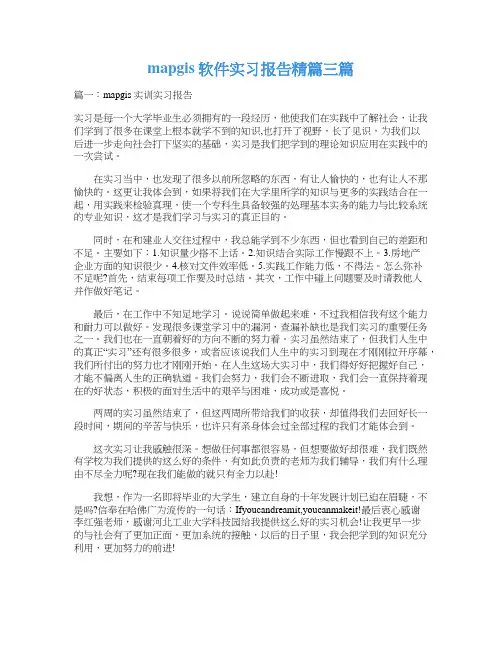
mapgis软件实习报告精篇三篇篇一:mapgis实训实习报告实习是每一个大学毕业生必须拥有的一段经历,他使我们在实践中了解社会,让我们学到了很多在课堂上根本就学不到的知识,也打开了视野,长了见识,为我们以后进一步走向社会打下坚实的基础,实习是我们把学到的理论知识应用在实践中的一次尝试。
在实习当中,也发现了很多以前所忽略的东西,有让人愉快的,也有让人不那愉快的。
这更让我体会到,如果将我们在大学里所学的知识与更多的实践结合在一起,用实践来检验真理,使一个专科生具备较强的处理基本实务的能力与比较系统的专业知识,这才是我们学习与实习的真正目的。
同时,在和建业人交往过程中,我总能学到不少东西,但也看到自己的差距和不足。
主要如下:1.知识量少搭不上话。
2.知识结合实际工作慢跟不上。
3.房地产企业方面的知识很少。
4.核对文件效率低。
5.实践工作能力低,不得法。
怎么弥补不足呢?首先,结束每项工作要及时总结。
其次,工作中碰上问题要及时请教他人并作做好笔记。
最后,在工作中不知足地学习。
说说简单做起来难,不过我相信我有这个能力和耐力可以做好。
发现很多课堂学习中的漏洞,查漏补缺也是我们实习的重要任务之一。
我们也在一直朝着好的方向不断的努力着。
实习虽然结束了,但我们人生中的真正“实习”还有很多很多,或者应该说我们人生中的实习到现在才刚刚拉开序幕,我们所付出的努力也才刚刚开始。
在人生这场大实习中,我们得好好把握好自己,才能不偏离人生的正确轨道。
我们会努力,我们会不断进取,我们会一直保持着现在的好状态,积极的面对生活中的艰辛与困难,成功或是喜悦。
两周的实习虽然结束了,但这两周所带给我们的收获,却值得我们去回好长一段时间,期间的辛苦与快乐,也许只有亲身体会过全部过程的我们才能体会到。
这次实习让我感触很深。
想做任何事都很容易,但想要做好却很难,我们既然有学校为我们提供的这么好的条件,有如此负责的老师为我们辅导,我们有什么理由不尽全力呢?现在我们能做的就只有全力以赴!我想,作为一名即将毕业的大学生,建立自身的十年发展计划已迫在眉睫,不是吗?信奉在哈佛广为流传的一句话:Ifyoucandreamit,youcanmakeit!最后衷心感谢李红强老师,感谢河北工业大学科技园给我提供这么好的实习机会!让我更早一步的与社会有了更加正面,更加系统的接触,以后的日子里,我会把学到的知识充分利用,更加努力的前进!我坚信,只要付出了绝对的努力,未来的我们都会是绝对的成功者。
MapGIS实验报告⽬录遥感技术应⽤实验报告(四) (1)⼀、实验⽬的 (1)(⼀)图像校正实验⽬的 (1)(⼆)属性数据录⼊实验⽬的 (1)(三)图像⽮量化及拓扑处理实验⽬的 (1)⼆、实验基本原理 (1)(⼀)图像校正实验基本原理 (1)(⼆)属性数据录⼊实验基本原理 (1)(三)图像⽮量化及拓扑处理实验基本原理 (1)三、实验基本要求 (1)(⼀)图像校正实验基本要求 (1)(⼆)属性数据录⼊实验基本要求 (2)(三)图像⽮量化及拓扑处理实验基本要求 (2)四、实验设备及器材配置 (2)五、实验内容与⽅法 (2)(⼀)图像校正 (3)(⼆)属性数据录⼊ (8)(三)图像⽮量化及拓扑处理 (16)六、实验体会 (24)遥感技术应⽤实验报告(四)图像校正、属性数据录⼊、图像⽮量化及拓扑处理⼀、实验⽬的(⼀)图像校正实验⽬的了解 MAPGIS ⼟地利⽤数据建库对数据的基本要求,掌握图像校正。
(⼆)属性数据录⼊实验⽬的学会属性数据录⼊的基本步骤,掌握建⽴⼟地利⽤⼯程的基本步骤。
可以准确快速的出图出表。
(三)图像⽮量化及拓扑处理实验⽬的掌握分层⽮量化,地图⼊库、接边的基本⽅法。
掌握拓扑错误检查、错误修改、拓扑成区的基本⽅法。
⼆、实验基本原理(⼀)图像校正实验基本原理利⽤Mapgis6.7软件将在标准外的图像校正到正确的位置。
(⼆)属性数据录⼊实验基本原理利⽤Mapgis6.7软件将地类图斑、⾏政区、⾏政界线导⼊到新创建的MAPGIS ⼟地利⽤数据库管理系统中。
(三)图像⽮量化及拓扑处理实验基本原理利⽤Mapgis6.7软件将之前校正进⾏⽮量化、拓扑处理。
三、实验基本要求(⼀)图像校正实验基本要求将影像数据J51G060023.jpg进⾏图像校正。
(⼆)属性数据录⼊实验基本要求为⽂件建⽴属性结构,进⾏基本属性数据的录⼊,进⾏同类⽂件拼接。
建⽴数据字典、接图表、建⽴⼟地利⽤⼯程。
进⾏图斑边界剪断线,逻辑错误检查、数据预处理、出图出表。
Mapgis 实践报告MapGIS实验一:地图编辑、矢量化、拓扑编辑、属性管理一、目的要求掌握运用MapGIS进行地图扫描矢量化的基本原理、方法和步骤,熟悉MapGIS 地图编辑模块、矢量化模块、拓扑编辑模块、属性管理模块的使用。
二、操作内容参考实验指导书介绍的方法,利用提供的扫描地图进行屏幕跟踪矢量化,并建立拓扑数据结构。
修改属性结构表,并挂接属性数据。
三、操作步骤1、启动MapGIS6.5并进入图形处理→输入编辑子系统。
2、新建文件→装入光栅文件(选择“山东地市行政区划图”)→工作区→存文件→存线文件(将文件保存在E:\workspace下),如下图:3、线编辑→参数编辑→修改缺省线参数(一般选折线,定义线型、辅助线型,宽度,X、Y 值,图层等)。
4、矢量化→交互式矢量化(对图像中的每个线条进行矢量化)。
提示:编辑过程中按F5键放大窗口,F7键缩小窗口,F6键移动窗口,F8键在当前线上增加一个点,F9键取消当前线上最后一个点。
在自动跟踪过程中,如果出现错误,则可以按F9键不断退回。
注意:编辑过程中应当经常存盘;每条线跟踪一次。
如下图:5、编辑完成后,进行多边形拓扑关系错误检查过程。
具体操作包括:其它→自动剪断线→清除微短线→清除线重叠坐标及自相交→清除微短线→自动线结点平差→线拓扑错误检查。
提示:如果其中的任何一步提示有错误,则按照步骤6中的方法对每一个错误分别进行修正。
6、如果拓扑错误检查有错误,则利用线编辑工具对错误进行修正,直至在进行“线拓扑错误检查”时没有错误为止。
提示:线编辑工具都在“线编辑”菜单中,最常使用的工具包括:剪断线→有剪断点;线上加点;线上删点;线上移点;线结点平差→区圆心值;删除线;联接线。
如下图:7、当没有拓扑错误时,进行多边形拓扑关系建立。
具体操作包括:其它→线转弧段(存区文件,输入新文件名,将文件保存在你熟悉的路径下,如D:\)。
8、工作区→装入文件→装入区文件(新存的文件)→其它→拓扑重建。
MAPGIS 实验报告一.实验目的MAPGIS 是通用的工具型地理信息系统软件,具有强大的空间数据的图形显示、各类地图制图的制作功能,作为各类数字信息的可视化工具,可将数字形式的地理信息以直观的图形形式在屏幕上显示,能自动进行线段跟踪、结点平差、线段接点裁剪与延伸,多边形拓扑结构的自动生成,还可以消除图幅之间图元的接边误差,为地学信息的综合分析提供了一个理想的桌面式地理信息系统。
所以,在制作土地利用现状图时应用MAPGIS软件是十分便捷的,同时综合了此软件的基础操作和方法,能培养我们的自主探究能力和综合分析能力。
二、实验内容通过对MAPGIS软件的学习,将长沙市雨花区的地形图(JPG)生成该区域的土地利用图(MPJ),并导出各用地类型的面积,分析此地区的用地现状是否合理,并将所有结果文件打包上交。
三、实验步骤在制作土地利用现状图时,利用MAPGIS 的图形文件对于图形的输入和编辑在技术上分为三个步骤:数据准备、计算机制图、成果输出。
其中包括四个文件夹,(MSI文件,控制点文件,矢量化文件,系列标准图框)。
下面按照制作图像的步骤来编写实验报告。
㈠:MSI文件的转化制作,用来的雨花亭的JPG格式的图像转化为MSI格式。
在MAPGIS目录上面的打开:图像处理→图像分析→文件→数据输入→添加文件,得到下面的图片点击图上面的转换,就得到了MSI文件。
(二):①雨花亭文件精矫正的制作,先制作系列标准图框:实用服务→投影变换→系列标准图框→生成1:5000图框点击确定,得到了系列标准图框,修改一部分的数据,得到②接着:图像处理→图像分析→文件→打开影像;镶嵌融合→打开参照文件→参照点文件→参照线文件→参照区文件。
③下面到了添加控制点的步骤:镶嵌融合→添加控制点,依次的添加30个控制点,现在左边的MSI图片上面找一个控制点,再在右边的图框上面对应的位置上面添加,得到了30控制点。
同时得到控制点的文件GCP。
接着:镶嵌融合→影像融合;镶嵌融合→影像精矫正,得到下图:影像的精矫正到这里就完成了。
mapgis实训报告MapGIS实训报告。
一、实训背景。
本次实训是关于MapGIS的学习和实践,MapGIS是一款专业的地理信息系统软件,具有强大的数据处理和空间分析功能。
通过此次实训,旨在让学员掌握MapGIS软件的基本操作和数据处理技能,为今后的地理信息工作打下坚实的基础。
二、实训内容。
1. 熟悉MapGIS软件界面。
首先,我们需要了解MapGIS软件的界面布局和基本功能,包括地图浏览、数据编辑、空间分析等模块。
通过实际操作,掌握软件的基本操作技巧,为后续的实训内容打下基础。
2. 数据导入与处理。
在MapGIS中,我们可以导入各种格式的地理数据,包括矢量数据和栅格数据。
在实训中,我们将学习如何导入外部数据,并进行数据的处理和编辑,比如数据投影转换、属性表管理等操作。
3. 空间分析与地图制作。
MapGIS具有强大的空间分析功能,可以进行空间叠加、缓冲区分析、路径分析等操作。
在实训中,我们将学习如何利用这些功能进行地理空间分析,并将结果制作成专题地图,以直观展示分析结果。
4. 实例演练与实际应用。
最后,我们将结合实际案例进行演练,比如城市规划、资源调查等,通过实际案例的操作,进一步巩固MapGIS的应用技能,并掌握如何将MapGIS应用到实际工作中。
三、实训目标。
通过本次实训,学员将达到以下目标:1. 掌握MapGIS软件的基本操作和数据处理技能;2. 熟练运用MapGIS进行空间分析和地图制作;3. 能够将MapGIS应用到实际工作中,解决实际问题。
四、实训总结。
通过一周的MapGIS实训,学员们对MapGIS软件有了更深入的了解,掌握了基本操作技能和空间分析能力,为今后的地理信息工作打下了坚实的基础。
同时,实训中的案例演练也让学员们更加熟悉了MapGIS在实际工作中的应用,为将来的工作奠定了良好的基础。
总之,本次MapGIS实训取得了良好的效果,为学员们的职业发展提供了有力的支持,希望大家能够在今后的工作中充分发挥所学所长,为地理信息事业做出更大的贡献。
MAPGIS综合实习第一篇:MAPGIS综合实习综合实习一、实习目的通过综合实习,让学生熟悉用MAPGIS编制地图的全过程及基本方法,了解MAPGIS在制图领域中的应用。
巩固课堂上所学的地图编绘的基本原理、综合理论和方法,从而提高学生的专业水平和动手能力,为今后的工作打下坚实的基础。
二、设计要求用MAPGIS编制河南省行政区划图及耕地预警分布图。
耕地预警分布图中警情严重程度分为五个警度:需求/供给<0.95时为无警;0.95—1.05时为轻警;1.05—1.10时为中警,1.10—1.50时为重警,>1.50时为巨警。
三、设计具体内容1、建立图例板,参数参照文本要求。
2、矢量化所有的点、线/并建立相应的文件,文件名设为自己的真实姓名。
注意不参与造区的线文件最好另设文件名(如铁路、河流),以免影响造区。
3、进行查错,自动拓扑重建造区。
4、编辑区属性结构,并进行属性连接,连入所要求的所有属性。
并根据属性附参数做出耕地预警分布图。
5、建造相应的图例,行政区划图不需要图例的。
耕地预警分布图如果最后图中出现五种颜色,相应图例为五个。
6、写上图名、比例尺、指北针,作出图框(因为底图没有经纬度及相关参数,所以在此不是标准图框,画矩形框就行)注:遇到问题及时询问老师和同学,并参阅前面的实习一~~~~实习五及文件夹中PDF文件。
行政区划图的样板示例:耕地预警分布图示例:不同的是因为底图不同,所以在此做的预警分布图没有县界,也没有四至。
第二篇:MAPGIS实习心得体会(推荐)mapgis实习问题小结此次实习初步了解了国产软件mapgis在处理地图矢量化过程中的优势和存在的问题。
现在结合本组人在实习过程中遇到的问题并列举相应的处理方法:1、创建图框过程中,对一些参数设置不太熟练。
投影变换--打开(打开一个已经矢量化后的文件,区、线、点都可以,复位一下,主要是为了让你确定图框边界的位置)--系列标准图框-根据图幅编号生成,再对相应参数做修改(椭球参数、图框参数选择等)。
《MapGIS应用》课程实训报告系部:班级:姓名:学号:指导教师:地点:2011.6.20目录1 实训名称 (3)2实训目的 (3)3实训准备 (3)3.1实训数据 (3)3.2预备知识 (3)4实训步骤 (4)4.1坐标点导入 (4)4.1.1系统参数设置 (4)4.1.2湘潭国家高新技术产业开发区边界拐点坐标的导入 (4)4.1.3矢量化拐点边界线 (5)4.2图像配准 (5)4.3.1矢量化开发区界线 (6)4.3.2拓扑造区 (6)4.3.3矢量化开发区名称 (7)4.4地图整饰 (7)4.4.1编辑颜色表 (7)4.4.2创建图例板 (7)4.4.3修改区颜色 (8)4.4.4输入界址点并标注其坐标 (8)4.4.5绘制出湖南湘潭高新技术产业园区在湘潭市的位置图 (8)4.4.6插入地图要素 (8)4.5建属性数据库 (8)4.5.1导出“建数据库.WB”文件 (8)4.5.2根据注释附点属性 (9)4.5.3Mapgis属性挂接 (9)4.6地图输出 (10)5实训成果 (11)5.1图像配准结果图 (11)5.2区属性挂接后的结果图 (12)5.3输出的JPG成果图 (12)6实训心得 (13)1 实训名称绘制《湘潭国家高新技术产业开发区土地集约利用评价——开发区土地利用状况图》2实训目的2.1熟练掌握MAPGIS编制地图的全过程及基本方法。
2.2了解MAPGIS在制图领域中的应用及地图编绘的基本原理、综合理论和方法。
2.3掌握坐标点导入、图像配准、矢量化、地图整饰、建属性数据库及挂接、地图输出的基本操作方法及原理,最终成图。
3实训准备3.1实训数据(1)湘潭高新区图中的“利用类型(厅).mis”图文件。
(2)“表1 湘潭国家高新技术产业开发区边界拐点坐标.doc”文档。
(3)“开发区土地集约利用评价规程.doc”文档。
(4)“建数据库.xls”文件。
(5)“slib省厅”符号系统库。
目录遥感技术应用实验报告(四) (1)一、实验目的 (1)(一)图像校正实验目的 (1)(二)属性数据录入实验目的 (1)(三)图像矢量化及拓扑处理实验目的 (1)二、实验基本原理 (1)(一)图像校正实验基本原理 (1)(二)属性数据录入实验基本原理 (1)(三)图像矢量化及拓扑处理实验基本原理 (1)三、实验基本要求 (1)(一)图像校正实验基本要求 (1)(二)属性数据录入实验基本要求 (2)(三)图像矢量化及拓扑处理实验基本要求 (2)四、实验设备及器材配置 (2)五、实验内容与方法 (2)(一)图像校正 (3)(二)属性数据录入 (8)(三)图像矢量化及拓扑处理 (16)六、实验体会 (24)遥感技术应用实验报告(四)图像校正、属性数据录入、图像矢量化及拓扑处理一、实验目的(一)图像校正实验目的了解 MAPGIS 土地利用数据建库对数据的基本要求,掌握图像校正。
(二)属性数据录入实验目的学会属性数据录入的基本步骤,掌握建立土地利用工程的基本步骤。
可以准确快速的出图出表。
(三)图像矢量化及拓扑处理实验目的掌握分层矢量化,地图入库、接边的基本方法。
掌握拓扑错误检查、错误修改、拓扑成区的基本方法。
二、实验基本原理(一)图像校正实验基本原理利用Mapgis6.7软件将在标准外的图像校正到正确的位置。
(二)属性数据录入实验基本原理利用Mapgis6.7软件将地类图斑、行政区、行政界线导入到新创建的MAPGIS 土地利用数据库管理系统中。
(三)图像矢量化及拓扑处理实验基本原理利用Mapgis6.7软件将之前校正进行矢量化、拓扑处理。
三、实验基本要求(一)图像校正实验基本要求将影像数据J51G060023.jpg进行图像校正。
(二)属性数据录入实验基本要求为文件建立属性结构,进行基本属性数据的录入,进行同类文件拼接。
建立数据字典、接图表、建立土地利用工程。
进行图斑边界剪断线,逻辑错误检查、数据预处理、出图出表。
(三)图像矢量化及拓扑处理实验基本要求对之前校正好的两幅影像进行分层矢量化,将矢量化好的数据进行地图入库接边。
对接好边的两幅数据进行拓扑处理。
四、实验设备及器材配置计算机、交换器计算机配置为:内存 256M,128M 独立显卡,CPU 为奔腾4处理器五、实验内容与方法(一)图像校正实验内容与方法(二)属性数据录入实验内容与方法(三)图像矢量化及拓扑处理实验内容与方法(一)图像校正打开DogServer67,然后再打开MAPGIS67 主菜单-图像处理-图像分析→进入msiproc60界面文件→打开→数据输入最开始设置转换数据类型→选择jpeg文件→再选择添加文件→找到J51G060023.jpg文件1.输入图幅信息:然后打开刚刚转换的msi文件→镶嵌融合→DRG生产→图副生成控制点→输入图幅信息图幅号:J51G060023 格网间距坐标系图框类型均保持不变此时的左上角、右下角、左下角、右上角的X/Y坐标就会显示出来图1再选择左上角,放大到一定程度放大的程度以不至于再次选择左上角的时候无法找到该图幅的左上角为适宜程度用鼠标点击你观察的图幅中的实际的左上角,会出现以红色十字再次点击图幅生成控制点图框的左上角再依次类推分别选好右下角、左下角、右上角单击生成2.顺序修改控制点:镶嵌融合→DRG生产→顺序修改控制点→会出现一个方框图2从里面选择,给出的红色十字,所对应的图幅交点(即经纬线所交的地方)再按空格即可切换到下一个当遇到红色与蓝色两个十字的时候,优先选择红色的大概总共选出五十个左右之后,即可完成顺序修改控制点3.逐网格矫正:镶嵌融合-DRG生产→逐网格矫正→命名完另存文件之后→在弹出的变换参数设置中将输出分辨率设为200或者300经过逐个网校正和计算影像协方差之后4.自动生成图框:镶嵌融合→打开参照文件→自动生成图框→输入图幅号→J51G060023→确定在弹出的1:1万图框中图3图框模式→选择单线内框点击椭球参数选择西安80/1975年I.U.G.G推荐椭球保存为wl文件确定后弹出的图框参数输入→图幅名称J51G060023→确定还提示需要保存wp、wt文件,均予以保存完成后会看见一个校正好的图象和一个黑色边框图4关闭窗口之后对wl的改变选择是否保存的是打开MAPGIS67主菜单→图形处理→输入编辑按三次空格便可以此处空格作为确定的快捷键在左边右键→添加项目有先改变文件类型→添加msi文件→J51G060023.msi 再添加wl文件→TUKUANG1.WL弹出“添加文件的地图参数与当前工程的地图参数不匹配!进行转换吗?”的图框→选择确定在右侧窗口→右键→选择复位在wl文件前打上对号,表示进入了可编辑状态,也可以再wl文件上右击选择编辑菜单栏线编辑→X参数编辑→统改线参数X→替换后→线颜色在替换结果的线颜色前勾中--选择颜色6即红色图5确定后即可见一红色边框,若出现该红框则证明操作成功。
图6(二)属性数据录入1.打开MAPGIS 主菜单\图形处理\输入编辑模块,新建工程。
在左侧状态栏右击→添加项目→找到C:\MAPGIS\原数据\11.13 在Stu-38 上\属性录入目录下的DLTB1.WP 、DLTB2.WP、XZDW1.WL、XZDW2.WL、XZQ1.WP、XZQ2.WP→即地类图斑、行政地物、行政区,其中行政区、地类图斑为wp格式即面图层,而行政地物为wl格式,为线图层图72.手工录入属性:图8选择区编辑\修改属性\修改区属性,点击要修改属性的区,弹出如下对话框,用户可以手工进行属性的录入打开土地利用数据库管理系统,菜单栏→建库工具→同类文件拼接图9完成拼接之后,会得到关于XZQ1.WP、XZQ2.WP的拼接结果图10图像拼接之后,让部分弧段还原可见图11在土地利用数据库管理系统中菜单栏→文件→新建→选择数据字典(*.WB)命名数据字典的名字之后,下一步→表1选中地类使用新三级分类,否则使用旧八级分类图12点击完成→弹出一个编辑数据字典的对话框,选择权属代码,在下方点击增加进行编辑,最后点击应用图133.新建接合图表图14左下角:1202230,373730右上角:1203000, 374230然后进行数据导入的第一步,还是在土地利用数据库管理系统中菜单栏→文件→新建工程→命名新建工程→然后分别导入数据字典→C:\MAPGIS\原数据\11.13 在Stu-38 上\入库\SJZD.WB接合图表→C:\MAPGIS\原数据\11.13 在Stu-38 上\入库\JHTB.WP辖区文件→C:\MAPGIS\原数据\11.13 在Stu-38 上\入库\XZXQ.WP模板路径→C:\Rural\temple\三级分类图15在新生成的土地利用工程上右击“添加文件到项目”分别倒入DLTB1.WP、XZDW1.WL导入数据之后,菜单栏→编辑→数据综合处理对地类图斑完整的线状地物线状地物图164.叠加之后的结果文件图17再在菜单栏上选择→汇总表格→数据预处理图18选择从空间数据库中汇总→选择汇总字段汇总方式→选择按照权属代码汇总进行数据出表,系统可以出所有土地利用的标准表格在弹出的土地统计薄二(国有集体土地面积汇总)中行政统计单位→选择然后选取你预先设置好的区域代码即可输出的表格图片如图所示图19图205.在菜单栏→输出→辖区输出图21图22(三)图像矢量化及拓扑处理1.分层矢量化打开MAPGIS 主菜单\图形处理\输入编辑模块,新建工程。
在左侧状态栏右击选择新建线,新建一个wl文件,命名为xian.wl添加一个外框→TUKUANG1.WL选择、拷贝、粘贴功能将内图框线拷贝到新建的线图层中去添加图框之后,右键复位显示,在菜单栏→其他→选择画个框圈中想要添加的图框再在菜单栏上→选择其他→拷贝再打开你想要复制的线图层,使其处于可编辑状态,然后菜单栏→其他→粘贴,右键复位窗口即可见注:最好在复制之前,关闭等待粘贴的那个线图层,在粘贴的时候,关闭那个提供复制的图层,这样操作更加明确,不会出现分不清楚是原图层还是复制粘贴的图层的情况2.添加光栅文件选择矢量化→装入光栅文件→添加校正后的msi文件→J51G060023.msi选择设置→置系统参数,进行系统参数的设置在左侧右击→关联图例文件→D:\mapgis67\Rural\slib\1比1\1比1点线.CLN图23在左侧右击→打开图例板,选择合适的图例图24 选择线编辑→输入线→输入线E图25 选择合适的MAPGIS造线信息图26将图形放大到适当程度,左键对界线进行跟踪数字化,右键停止MAPGIS矢量化主要快捷键表2注:数字化完成之后,注意要及时保存工程。
图273.地图入库、接边选择MAPGIS主菜单→库管理→地图库管理,进入MAPGIS图库管理子系统图284.新建图库:选择文件→新建图库→选择等经纬的梯形分幅图29下一步→图库数据投影参数设置比例尺分母为1 坐标单位为米投影中心点经度(DMS)1170000图30再设置等经纬梯形分幅参数:起点经度:1212230起点纬度:373000图31完成之后,便会得到新建图库图325.图幅数据入库:选择图幅管理→图库层类管理器→新建→选择“层类路径及属性结构提取”,指定要入库图层的路径→选择图层路径后,设置层类名称最后图幅管理→图幅批量入库将之前生成的图幅类数据文件导入图库数据接边:选择接边处理→设置当前图库接边参数参数设置如下,将接边衰减系数设置-1用鼠标在要接边的图幅线上点击一下,然后选择接边方式图33共有线/弧段自动匹配接边、线/弧段半自动接边、线/弧段交互接边三种方式本次选择线/弧段自动匹配接边方式,选择之后会弹出图34选择是,完成接边工作后,保存接边数据修改数据方法为:接边处理→保存接边修改数据最后保存,选择文件→图库另存为将图库另存为6.拓扑处理:在“输入编辑”模块中将接好边的数据,进行拓扑处理。
图35选择文件→打开工程或文件,打开之前保存的工程选中线文件,选择其他→自动剪断线选择其他→线拓扑错误检查,对线文件进行拓扑错误检查根据错误提示,修改拓扑错误数据没有拓扑错误后,将线转成弧段:选择其他→线状弧段,将转出的弧段命名将生成的护短是个wp文件添加到工程中来,并选中,选择其他→拓扑重建图36六、实验体会(一)通过对具体项目流程的具体操作熟悉了MapGIS软件(二)了解了Mapgis软件主要文件类型,如点文件(.wt)、线文件(.wl)、面文件(.wp)、工程(.mpj)(三)经过尝试发现在进行校正的时候假如没有自动采集控制点后面的操作将无法进行。
(四)经过尝试发现,.控制点若少于4个将无法进行后面的点线面的校正操作(五)对左上角这些边角的的校正放大的程度,所需的放大的程度以不至于再次选择左上角的时候无法找到该图幅的左上角为适宜程度,在实际操作中放大到数着能看见第三根经线就正好差不多。